Esercizio - Creazione di un ordine di produzione
Da leggere prima di iniziare il lab
Importante
Per questo lab NON È POSSIBILE accedere con le proprie credenziali. Effettuare i passaggi seguenti per accedere al proprio ambiente lab con le credenziali corrette.
Selezionare Avvia modalità macchina virtuale o Accedi per avviare la modalità macchina virtuale in questa unità.
Nella scheda Risorse nella barra laterale del lab, selezionare l'icona T accanto a Password nel riquadro MININT in modo che la password dell'amministratore della macchina virtuale venga immessa automaticamente.
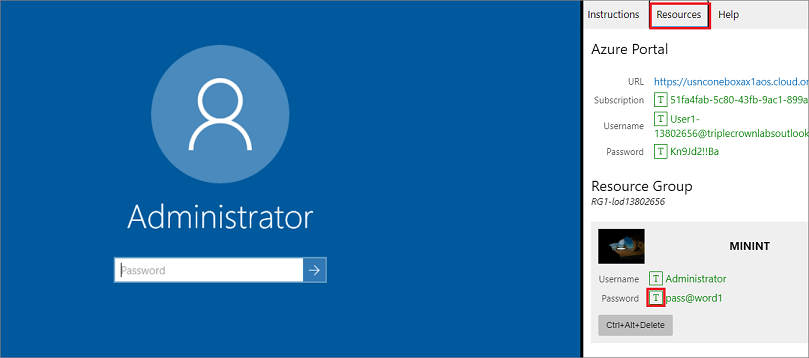
Premere INVIO.
Nella finestra Reti visualizzata selezionare No per non consentire l'individuazione del PC.
Sarà visualizzata una finestra di PowerShell e apparirà una finestra di comando di Windows. Dopo circa due o tre minuti si chiuderanno e Microsoft Edge si aprirà automaticamente. Attendere il caricamento, quindi passare alla pagina Accedi per le app per la finanza e le operazioni.
Nella pagina Microsoft Accedi nelle app per la finanza e le operazioni posizionare il cursore del mouse nel campo Nome utente.
Nella scheda Risorse della barra laterale del lab, sotto l'intestazione Portale di Azure selezionare l'icona T accanto a Nome utente, quindi premere INVIO.
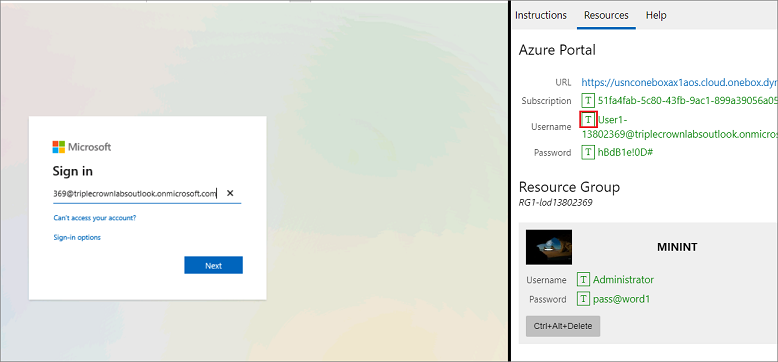
A questo punto, il cursore del mouse si troverà nella pagina Password.
Nella scheda Risorse della barra laterale del lab, sotto l'intestazione Portale di Azure selezionare l'icona T accanto a Password, quindi premere INVIO.
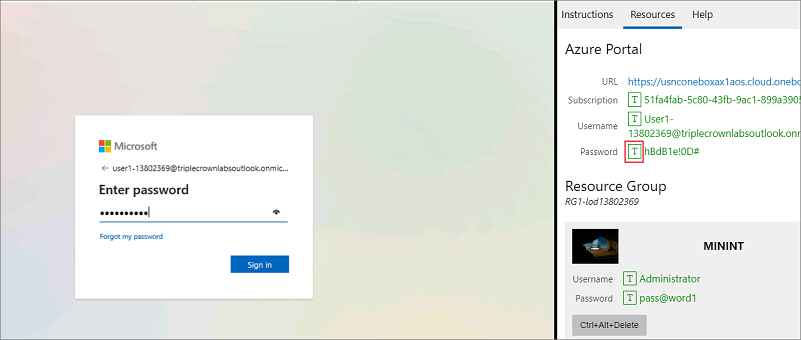
Non rimanere connessi e non memorizzare la password sulla macchina virtuale.
Per visualizzare le istruzioni del lab, selezionare la scheda Istruzioni nella barra laterale del lab.
Ora è possibile iniziare il lavoro su questo lab.
Obiettivo
Gli ordini di produzione semplificano l'avvio del processo di produzione in Supply Chain Management. In questo lab si acquisirà familiarità con l'interfaccia utente e con le funzionalità del modulo dell'ordine di produzione. Entro la fine dell'esercizio si apprenderà inoltre come creare un ordine di produzione.
Passaggi del lab
Nella home page delle app per la finanza e le operazioni, in alto a destra, verificare di stare lavorando con la società USMF.
Se necessario, selezionare la società e dal menu scegliere USMF.
Nel riquadro di spostamento a sinistra selezionare Moduli>Controllo produzione>Ordini di produzione>Tutti gli ordini di produzione.
Nel menu superiore selezionare Nuovo ordine di produzione.
Sotto IDENTIFICAZIONE nella casella Numero articolo immettere D0001.
Nella casella Quantità immettere 20.
Sotto PRODUZIONE nella casella Consegna selezionare una data a un mese di distanza dalla data odierna.
La data di consegna indica quando dovrebbe terminare l'ordine di produzione per poter consegnare in tempo. Questa data può essere usata nel processo di programmazione. Ad esempio, è possibile programmare l'ordine prima della data di consegna.
In DBA/CICLO DI LAVORAZIONE il campo Numero DBA mostra automaticamente il numero di qualsiasi DBA attiva per l'articolo corrente, ma è possibile modificare la DBA per l'ordine di produzione selezionandone una attiva dall'elenco delle versioni di DBA approvate. Il campo Numero ciclo di lavorazione mostra automaticamente il numero di qualsiasi ciclo di lavorazione attivo per l'articolo corrente, ma è possibile modificare il ciclo di lavorazione per l'ordine di produzione selezionandone uno attivo dall'elenco delle versioni dei cicli di lavorazione approvate.
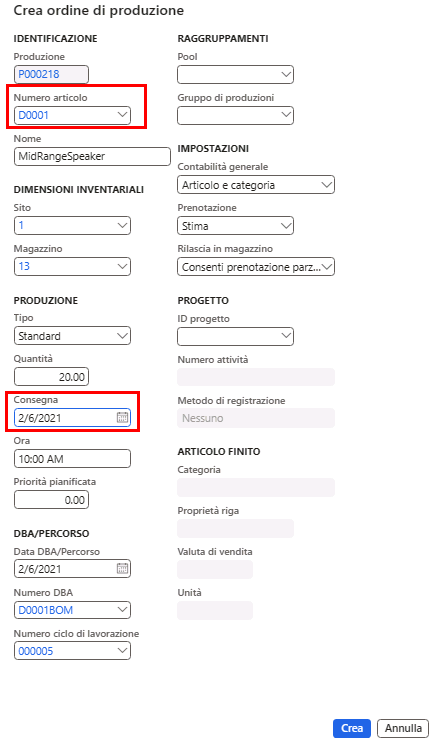
- Selezionare Crea.
Chiusura dell'ambiente di lab
- Selezionare Fine nel riquadro Istruzioni nella barra laterale del lab.
- Nella finestra Lab completato selezionare Continua, quindi selezionare Esci per tornare all'unità successiva del modulo.